Photoshop制作林間流動效果的云彩動畫(4)
文章來源于 PS,感謝作者 Tataplay尖尖 給我們帶來經精彩的文章!設計教程/PS教程/動畫教程2012-06-09
25、按住Ctrl鍵一起選中第1幀和第2幀,單擊幀下方時間位置,在彈出的菜單中選擇間隔時間為0.2秒,如下圖所示: 26、確保單擊選中第1幀,然后單擊動畫窗口下方的過渡動畫幀按鈕,在彈出的過渡窗口中設置過渡方式為下
25、按住Ctrl鍵一起選中第1幀和第2幀,單擊幀下方時間位置,在彈出的菜單中選擇間隔時間為0.2秒,如下圖所示:
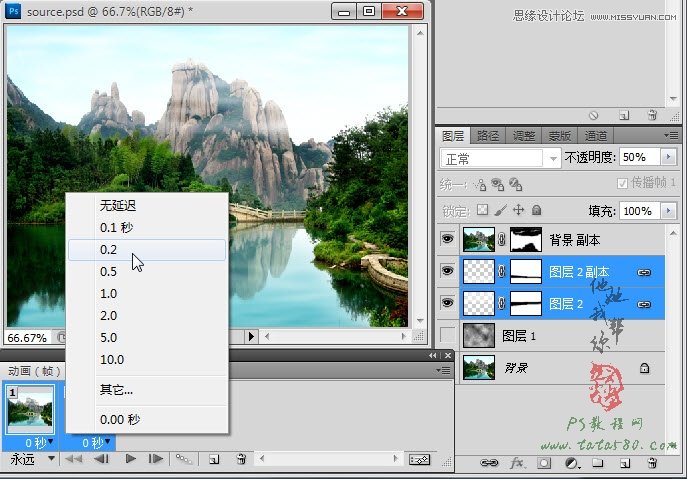
26、確保單擊選中第1幀,然后單擊動畫窗口下方的“過渡動畫幀”按鈕,在彈出的“過渡”窗口中設置過渡方式為“下一幀”,要添加的幀數為28(數值越大動畫越慢,同時文件也越大),具體設置如下圖所示:
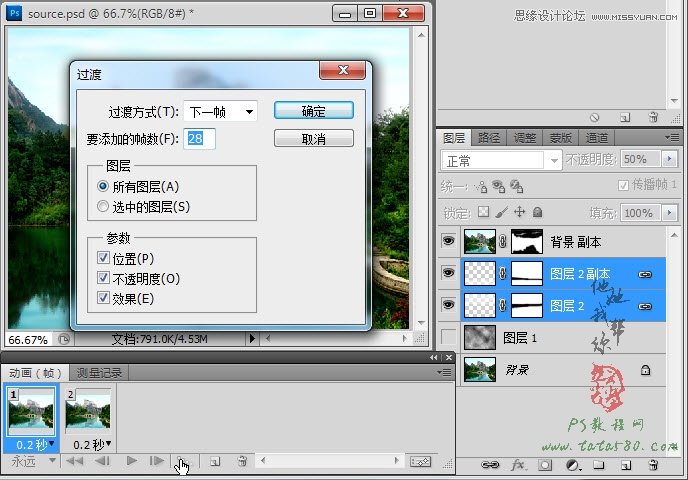
27、確定過渡幀后會發現在動畫幀窗口中自動復制生成了28過渡幀,可以按播放按鈕預覽動畫,如果對動畫不滿意可以反復修改,直到滿意為止,如下圖所示:
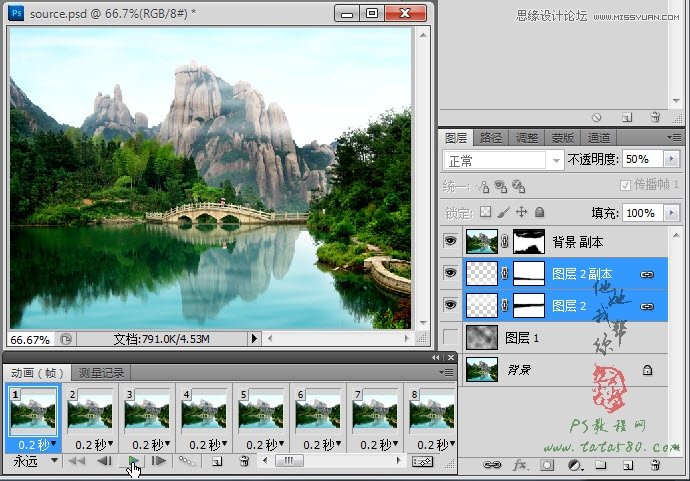
28、另外動畫文件的寬與高一般不能太大,否則文件會過大影響網絡傳輸,可以在動畫做完后通過菜單“圖像->圖像大小”中設置寬度等,如本例中將寬度縮小到400,默認高度也會自動縮小,如下圖所示:
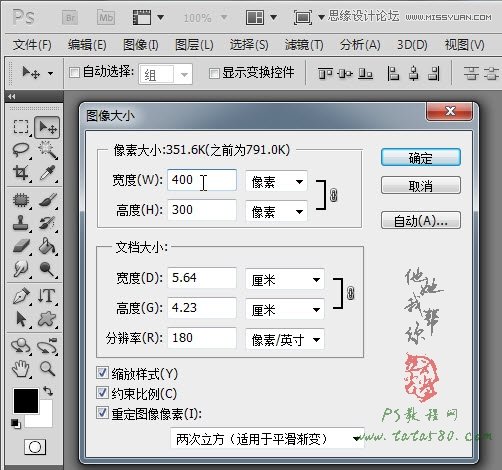
29、最后要想讓動畫以動畫格式保存,必需通過菜單“文件->存儲為Web和設備所用格式”進行保存,如下圖所示:
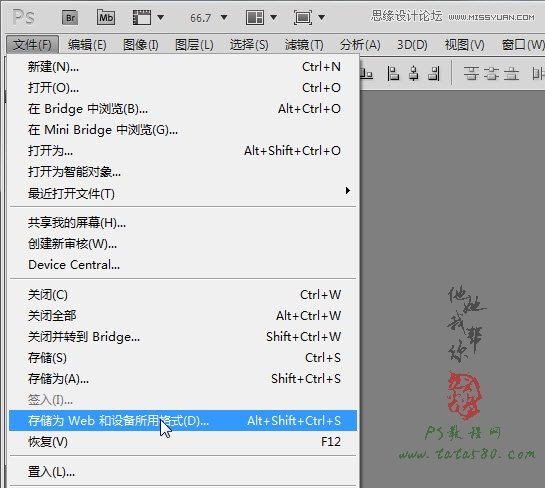
30、在彈出的保存設置對話框中,確保預設格式為GIF,之后按“存儲”按鈕保存成gif格式的動畫文件即可,如下圖所示:

 情非得已
情非得已
推薦文章
-
 Photoshop詳細解析GIF動畫圖片的優化技巧2016-12-27
Photoshop詳細解析GIF動畫圖片的優化技巧2016-12-27
-
 Photoshop詳細解析GIF動畫中批量處理技巧2015-12-20
Photoshop詳細解析GIF動畫中批量處理技巧2015-12-20
-
 Photoshop結合AI制作時尚閃爍霓虹燈動畫效果2015-11-26
Photoshop結合AI制作時尚閃爍霓虹燈動畫效果2015-11-26
-
 Photoshop制作超酷的藍色霓虹燈效果圖2015-01-26
Photoshop制作超酷的藍色霓虹燈效果圖2015-01-26
-
 Photoshop合成絢麗的山水瀑布動畫效果2013-10-05
Photoshop合成絢麗的山水瀑布動畫效果2013-10-05
-
 Photoshop制作林間流動效果的云彩動畫2012-06-09
Photoshop制作林間流動效果的云彩動畫2012-06-09
-
 Photoshop制作滑動效果的霓虹字動畫教程2012-06-03
Photoshop制作滑動效果的霓虹字動畫教程2012-06-03
-
 Photsohop制作夏日清爽的美女照片滾動動畫效果2012-04-24
Photsohop制作夏日清爽的美女照片滾動動畫效果2012-04-24
-
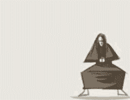 Photoshop制作流暢的中國風動畫簽名教程2012-04-15
Photoshop制作流暢的中國風動畫簽名教程2012-04-15
-
 Photoshop制作相冊自動翻頁GIF動畫教程2012-02-22
Photoshop制作相冊自動翻頁GIF動畫教程2012-02-22
熱門文章
-
 GIF教程:用PS制作GIF動畫表情教程
相關文章19922019-02-21
GIF教程:用PS制作GIF動畫表情教程
相關文章19922019-02-21
-
 果凍動畫:PS制作果凍跳動GIF動畫
相關文章17502019-01-10
果凍動畫:PS制作果凍跳動GIF動畫
相關文章17502019-01-10
-
 下雨動畫:PS制作逼真的下雨GIF動畫
相關文章18322018-12-20
下雨動畫:PS制作逼真的下雨GIF動畫
相關文章18322018-12-20
-
 Photoshop制作信息干擾錯位GIF動畫效果
相關文章9752018-12-10
Photoshop制作信息干擾錯位GIF動畫效果
相關文章9752018-12-10
-
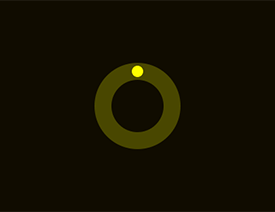 Photoshop制作簡潔的網頁加載GIF動畫
相關文章15602018-08-06
Photoshop制作簡潔的網頁加載GIF動畫
相關文章15602018-08-06
-
 Photoshop把靜態照片做成GIF放大動畫效果
相關文章14952018-05-07
Photoshop把靜態照片做成GIF放大動畫效果
相關文章14952018-05-07
-
 Photoshop制作動畫特效的微信表情
相關文章11872018-03-19
Photoshop制作動畫特效的微信表情
相關文章11872018-03-19
-
 Photoshop制作手機圖片循環滾動動畫效果
相關文章16002017-12-17
Photoshop制作手機圖片循環滾動動畫效果
相關文章16002017-12-17
